本帖最后由 huzhi28251 于 2021-5-19 21:10 编辑
一 安装三步曲:
1.网购的 Express card 转接nvme 卡和固态S9A0 2242 下午收到货,迫不及待安装好,进PE后系统识别,成功第一步;
2.继续在PE安装win7,之前做了一些功课,系统安装好后,需要借用EASYBCD或者CLOVER 引导UEFI,将840evo 之前安装好黑果的msata装好后,将NvmExpressDxe-64.efi放入clover/driver/UEFI下
重启就可以引导了,这里成功了第二步;
3. 关机,将第三块硬盘860pro (含win10)装在机器上,开机引导画面,出现三系统,这里成功第三步;
二 知识链接摘录,直观明了:
解决方法如下: 一.需要的工具: 1.原有系统安装盘(dvd光盘,原有win7系统是使用dvd光盘安装的);安装盘很重要,我遇到多次系统无法启动的问题,都是使用安装盘修复才解决的。 2.win10系统安装U盘(制作方法自己搜索,win10 安装u盘 制作); 3. DiskGenius,我使用的版本是5.2.0.884 x64; 4:BOOTICE,我使用的版本是x64_2016.06.17_v1.3.4.0; 
6:PE启动盘(万一系统出问题,可能需要)。 7:螺丝刀… 二.操作流程 以上工具准备齐全后,可以开始干活了! 1.ssd01中安装clover 网上很多clover引导U盘的制作教程,当然也有直接安装到硬盘efi分区的,我就是采用后面一种方式进行的。 解压已经下载好的clover备用,在复制解压文件到efi分区前,可以预先处理一下,当然也可以在复制完成后进行处理:nvme驱动!!! 将\EFI\CLOVER\drivers\off\UEFI\Other下的NvmExpressDxe.efi复制到EFI\CLOVER\drivers\UEFI下,第一次接触clover,对这些不了解,我猜测off文件夹的意思是没有启动的驱动,要启用,就要复制到另一文件夹下。如果没有这个驱动,clover也是无法识别nvme硬盘的,当然也就无法引导系统了。
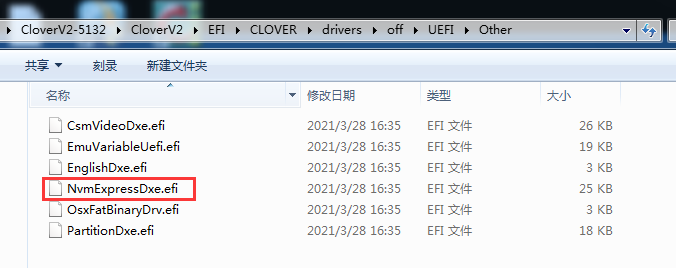
使用DiskGenius访问ssd01d的efi分区(下图中的卷标是我自己修改的,之前安装win7时,这个卷标是汉字,在clover界面中会出现乱码,我就改成截图这样了)。(我手头上刚好有diskgenius,所以就直接用来当资源管理器来复制文件,应该有其他工具可用。)
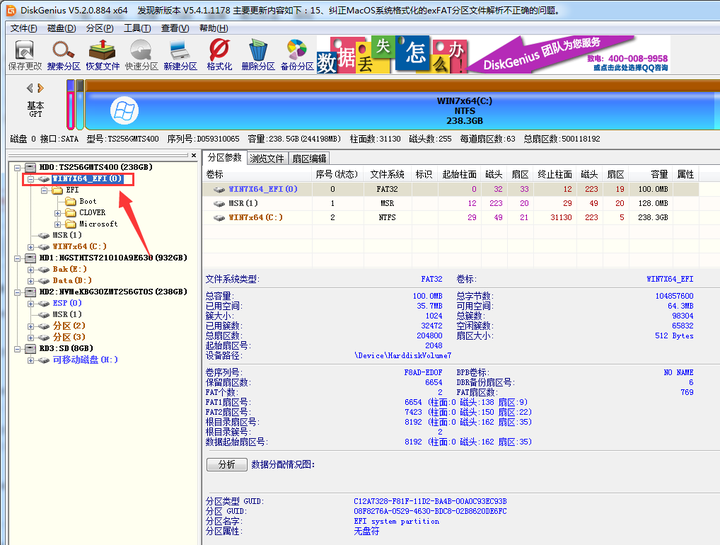
将clover文件夹复制到efi分区的efi文件夹,复制后的结果如下:
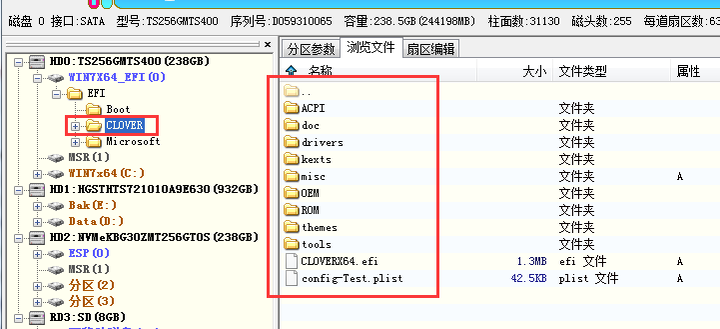
复制完成后,进行下一步工作,使用BOOTICE添加启动条目(网上很多教程,所以我只简单描述一下):
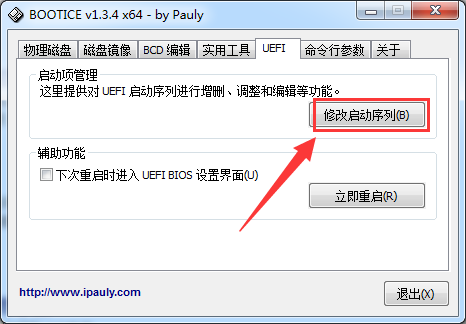
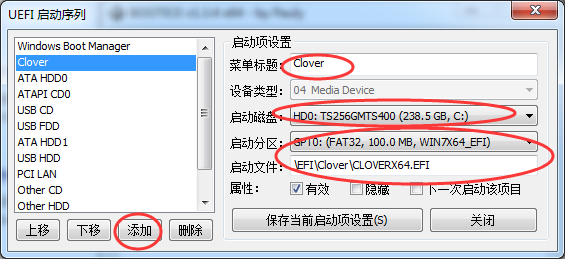
添加新的启动条目,只需点击上图中的添加,过程中需要给一个efi文件,这个可以从clover中随便给一个,之后要手工修改成上图的样子。磁盘、分区、启动文件就要设置正确。这里我的clover是安装在ssd01中的,如果这个硬盘出现故障,clover引导可能会出问题。 重启电脑,进入bios,设置clover为第一个启动项。下图是没有修改的情况。
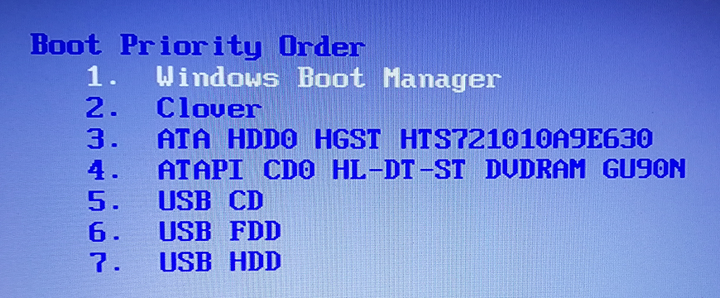
修改完成后,如果上述操作都正确,系统应该是能够直接进入clover的。 2.扩展盘上装win10 拆掉原有硬盘ssd01及机械盘,目的有两个,一个是防止误操作,避免选错硬盘及分区,造成毁灭性的失误,二是便于安装程序准确进行硬盘分区。 扩展卡及ssd02就位后,使用win10安装U盘引导系统并进行安装,安装程序能识别ssd02,删除之前的分区(如果有的话),新建分区, 默认是3个分区。之后复制数据,复制完数据系统重启,会遇到问题,应该是bios无法识别ssd02造成的。
3.几个有用的链接: 不用刷BIOS 老电脑也能用NVMe固态硬盘! 安装CLOVER引导器到硬盘EFI分区 U盘中存的几个链接在重新制作启动盘时丢了…..
###############分界线#########################机器和一些截图如下
|